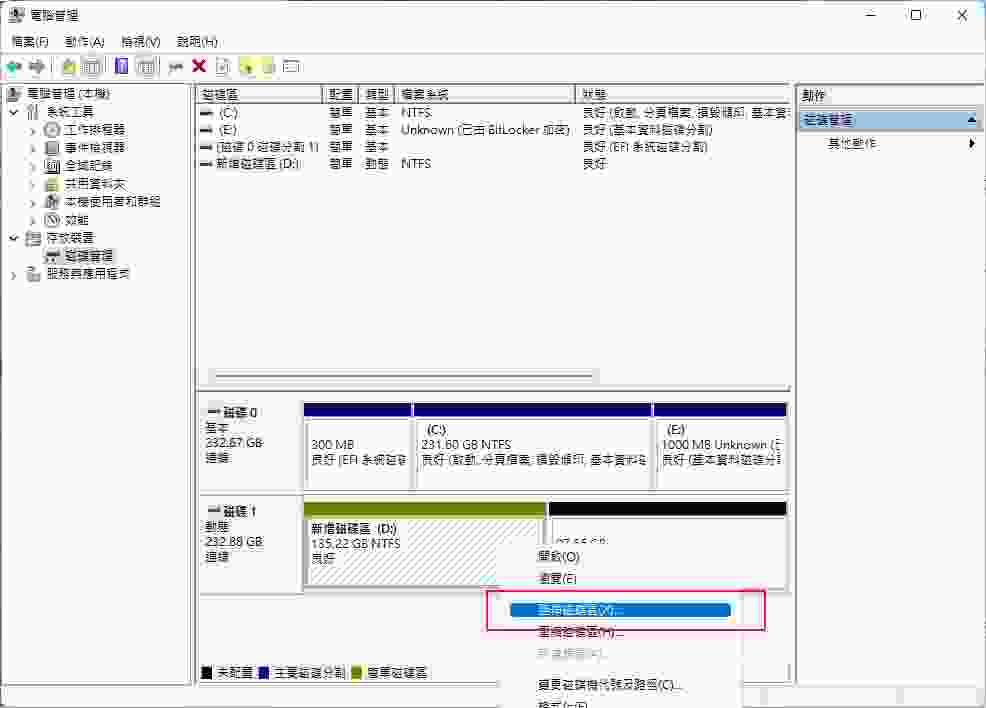C 槽總是滿了?您是否正在尋找有關如何釋放 C 槽空間的指南?不用擔心!我們已經掌握您的需求了!本文將會向您說明:
為什麼 C 槽這麼滿?
C 槽是包含作業系統和相關系統檔案的主要硬碟分割區。您可以檢查哪些內容佔用了您的 C 槽空間。通常在使用裝置一段時間後它就會變滿。這是因為它儲存了以下內容:
- Windows 作業系統、系統相關檔案和設定
- 已安裝的應用程式、Windows 內建程式以及下載的軟體
- 使用者數據,例如儲存在桌面上的檔案、照片和個人數據
有時,您可以將未分配的空間移至 C 槽以獲取更多空間。有一個連結可以為您提供幫助。
我們可以看到,作業系統位於C 槽。隨著時間的推移,作業系統佔用的空間越來越大,因為它需要不斷更新以提高效能。
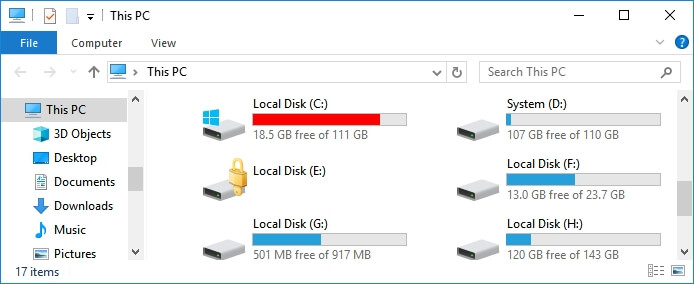
另一方面,我們日常使用的時候,可能會把較大的工作檔案,以及下載較大的遊戲影片或其他檔案儲存到C 槽。當您的電腦上儲存了太多大檔案或雜亂檔案時,您可能會遇到一些嚴重的效能問題。
順便說一下,我們列出了您可能遇到的一些其他問題,您可以點擊這些連結來尋求幫助:
但是,如何釋放Windows中C 槽的空間呢?讓我們繼續閱讀以了解解決此問題的方法!
如何在 Windows 中釋放 C 槽空間 - 八種有效方法
釋放 C 槽空間主要有兩種方法。一是延伸C 槽,二是釋放C 槽空間。在本部分中,我們為您提供了八種方法來幫助釋放 C 槽上的空間。
那麼讓我們逐一了解具體方法。
方法 1. 延伸 C 槽以取得更多空間
延伸 C 槽是獲得更多 C 槽空間的最有效方法。這裡要為大家介紹一款專業的 Windows磁碟管理工具, - EaseUS Partition Master Professional。
它打破了 Windows 中的規則,並為延伸/移動分割區提供了更大的靈活性。最重要的是,EaseUS Partition Master Professional透過在 C 槽添加相鄰或不相鄰的未分配空間簡化了整個過程,而不會導致資料遺失。
步驟 1. 右鍵點選有充足可用空間的磁區 D: ,然後選擇「分配空間」。
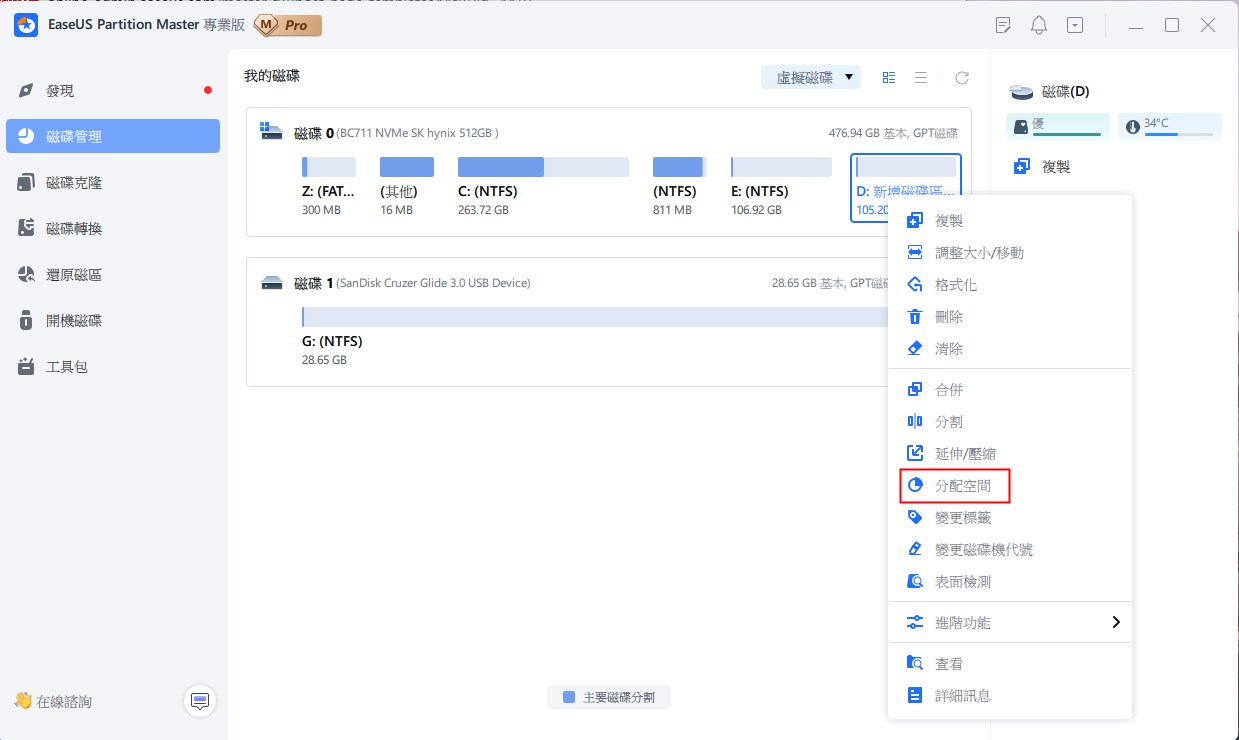
步驟 2. 選擇目標磁區C: 並向右拖動分割區面板將可用空間從磁區 D: 合併到磁區 C: 。然後點選「確定」進行確認。
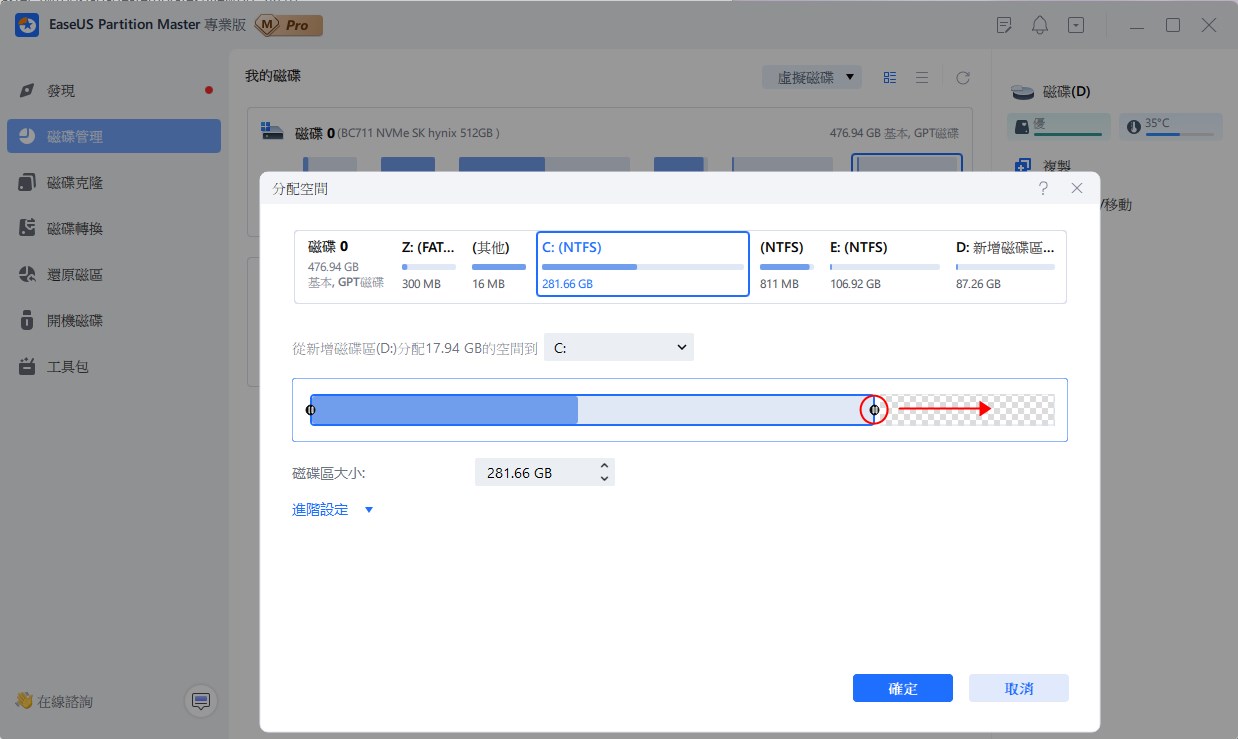
步驟 3. 點選「執行操作」按鈕並點選「應用」開始將可用空間從磁區 D: 移動到磁區 C: 的過程。
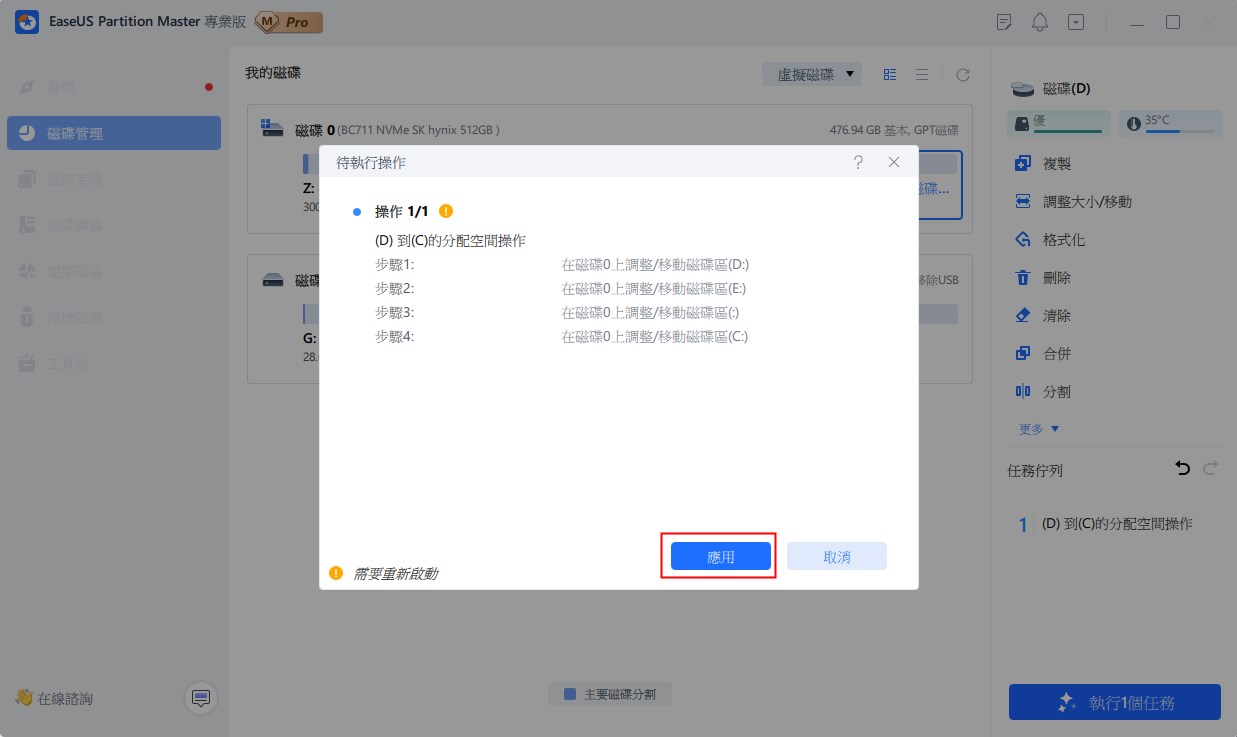
EaseUS Partition Master 與所有 Windows 系統相容,您甚至可以使用它釋放 Windows 8 上的磁碟空間。除了將未分配的空間添加到 C 槽之外,EaseUS Partition Master 還有許多其他功能,例如:
- 將 MBR 轉換為 GPT
- 合併並調整分割區大小
- 跨磁碟延伸 SSD 磁碟 C
- 檢查檔案系統錯誤和壞軌
- 格式化硬碟和外接硬碟
因此,如果您遇到磁碟管理問題,您可以下載它,它肯定會對您有很大幫助。
方法 2. 將較大的檔案傳輸到另一個磁碟機
您也可以傳輸較大的檔案到另一個磁碟機以釋放 C 槽上的空間。有一款不錯的專業 PC 傳輸軟體,EaseUS Todo PCTrans。它可以幫助您有效地將大檔案和程式傳輸到另一個磁碟機,讓我們看看如何做。
步驟 1. 在您的PC上運行EaseUS Todo PCTrans。選擇「大型檔案清理」> 單擊「開始」按鈕繼續。
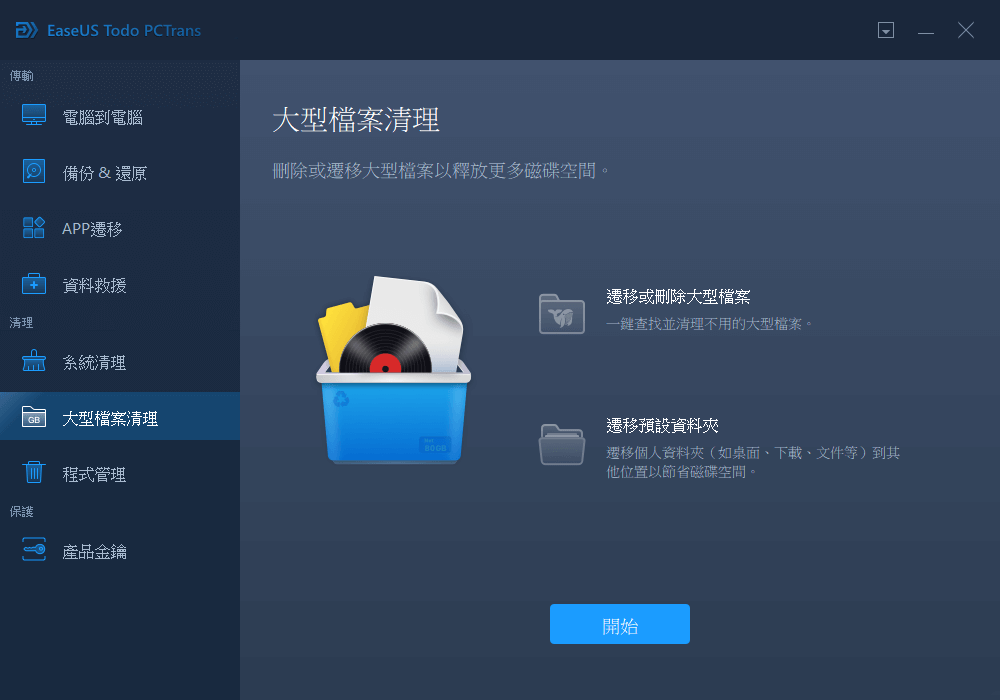
步驟 2. 選擇要掃描的磁碟,單擊「掃描」。
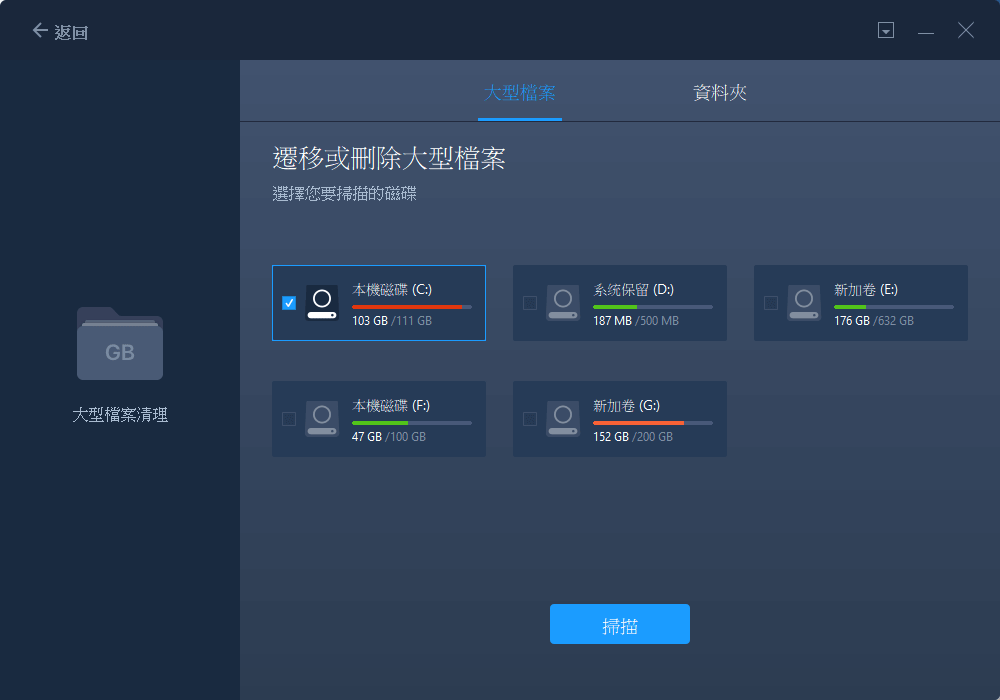
步驟 3. 掃描完成後,將列出大於20M的檔案。選擇要移動的檔案和目標磁碟機。(您可以選擇三角形圖標來選擇目的地或單擊「瀏覽」來選擇位置。)
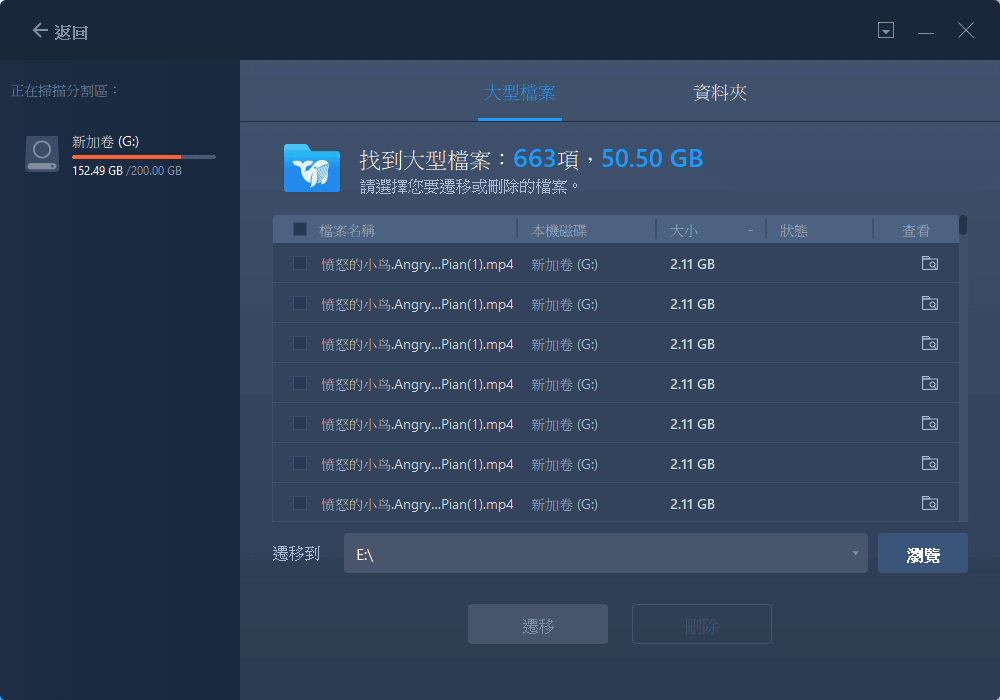
步驟 4. 單擊「遷移」按鈕,然後在彈出窗口中檢查檔案。然後再次單擊「遷移」按鈕。
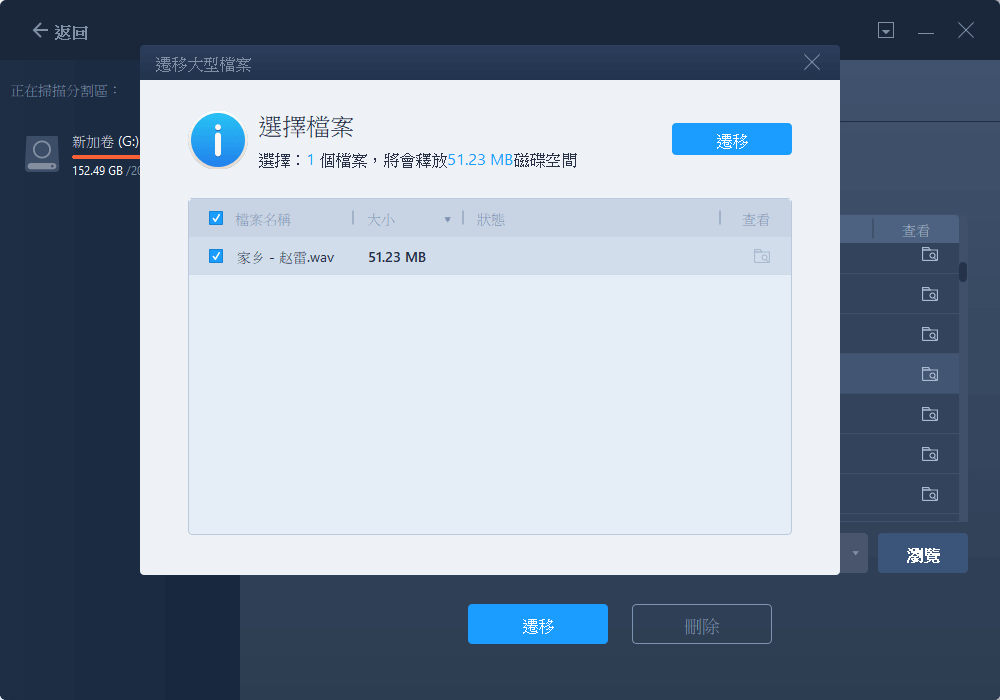
方法 3. 執行磁碟清理
Windows 附帶一些出色的工具來幫助您保持電腦儲存的整潔。磁碟清理就是其中之一。它允許您刪除資料(例如暫存檔案),這些資料隨著時間的推移可能會達到千兆位元組 (GB)。按照步驟嘗試一下。
步驟 1.點選「此電腦」。然後右鍵單擊 C 槽並從内容中選擇「磁碟清理」。
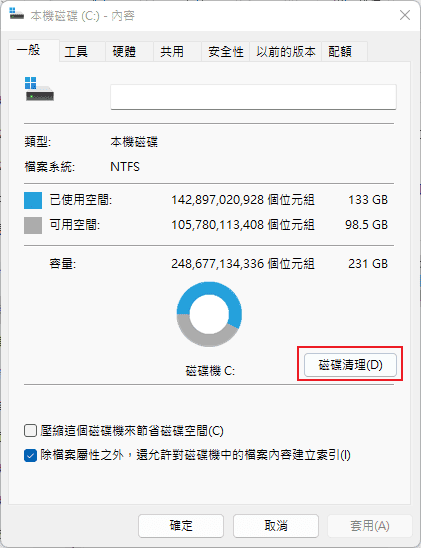
步驟 2.它將向您顯示每種檔案類型的大量檔案和檔案大小。然後選擇你不要的。然後,按一下「確定」。
方法 4.啟用Compact OS
Compact OS 減少了 Windows 應用程式的佔用空間以釋放磁碟空間,這對於 Windows 磁碟清理來說很有意義。不過使用之前一定要注意備份C 槽上的重要資料。
步驟 1.搜尋命令提示字元並選擇「以管理員身分執行」。
步驟 2.然後,輸入命令「 Compact.exe /CompactOS:always 」並按 Enter。
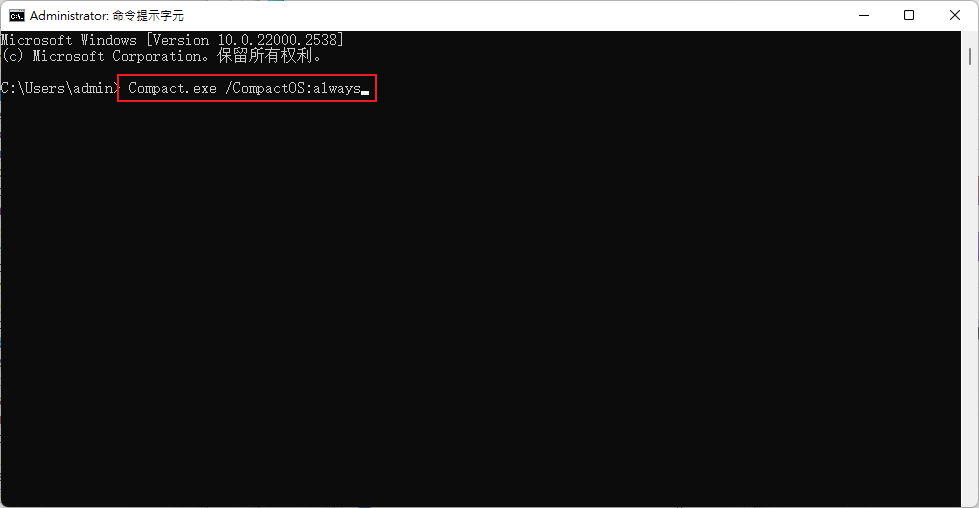
步驟 3.大約需要20分鐘,請耐心等待。
- TIP
- 任何時候您想要恢復,您都可以執行相反的命令: Compact.exe /CompactOS:never
方法 5.刪除暫存檔案
暫存檔案也會佔用C 槽空間,所以我們需要定期刪除它們。現在讓我們看看如何做。
步驟 1.按「Windows + I」開啟「設定」,然後選擇「系統」和「儲存體」。
步驟 2.然後,選擇「此電腦(C:)」進行分析。
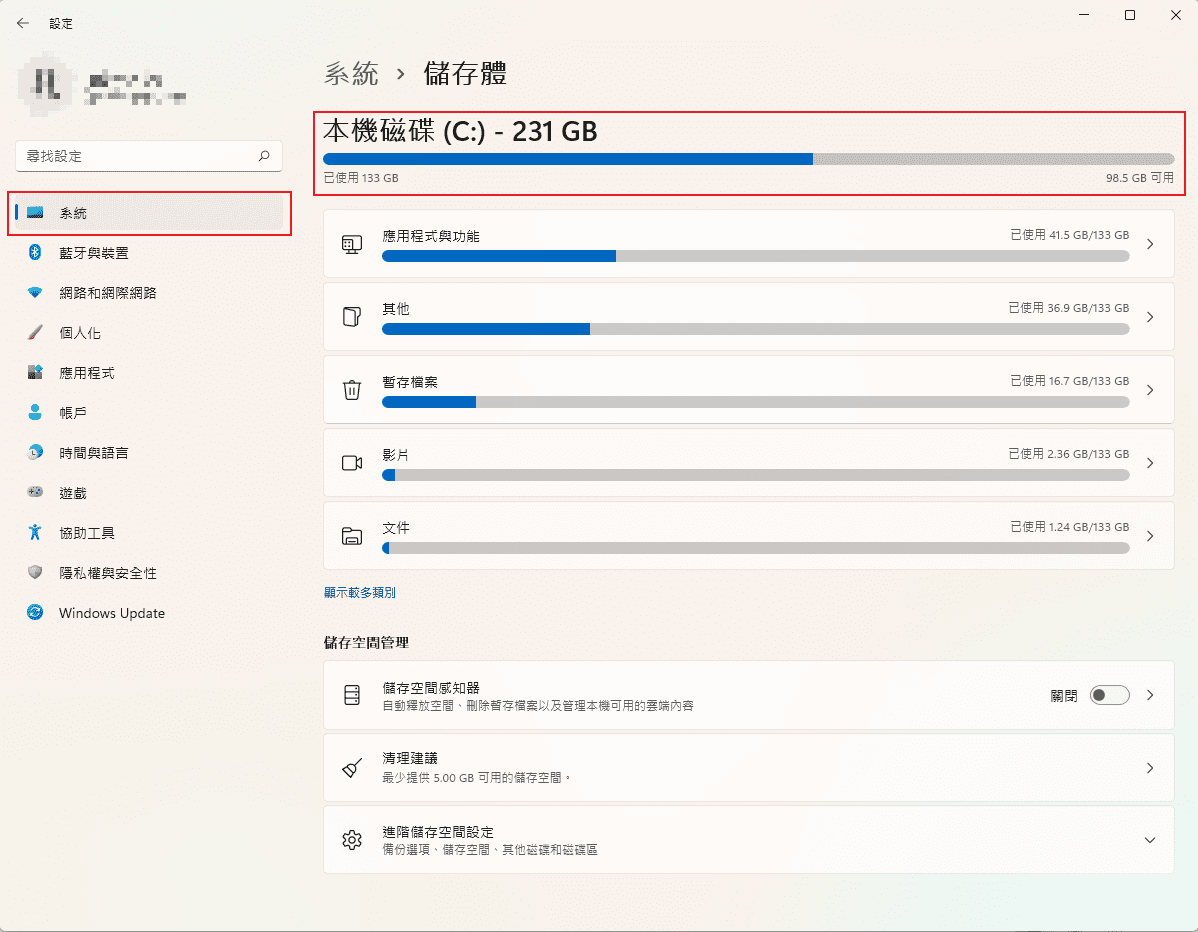
步驟 3.點選「清理建議」。 Windows 將在本節中列出「暫存檔案」、「資源回收筒」、「下載資料夾」和更多資料夾。
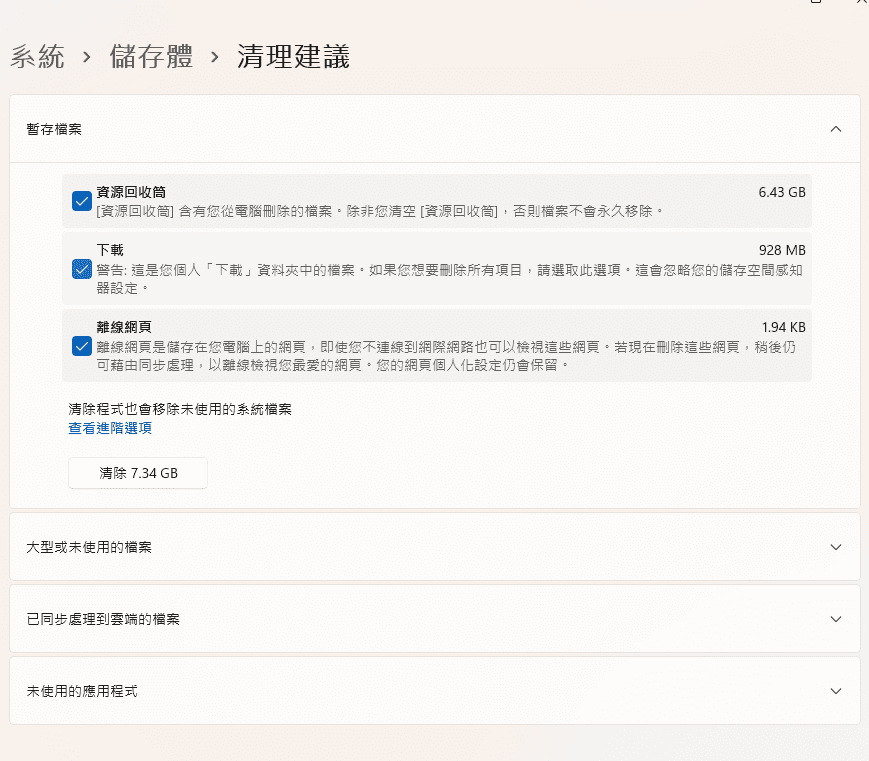
步驟 4.勾選您想要刪除的內容,然後按一下「刪除檔案」。
方法 6.清空資源回收桶
當檔案被刪除時,Windows 不會將其從磁碟機中刪除。相反,它們會被重新定位到資源回收桶並被標記為已刪除。但是,由於資源回收桶隨著時間的推移會變得越來越大,您可以先清空它以釋放 C 槽上的空間。
步驟 1.從桌面開啟「資源回收桶」。
步驟 2.選擇資源回收桶中的所有檔案和文件,右鍵單擊它們,然後選擇「刪除」。
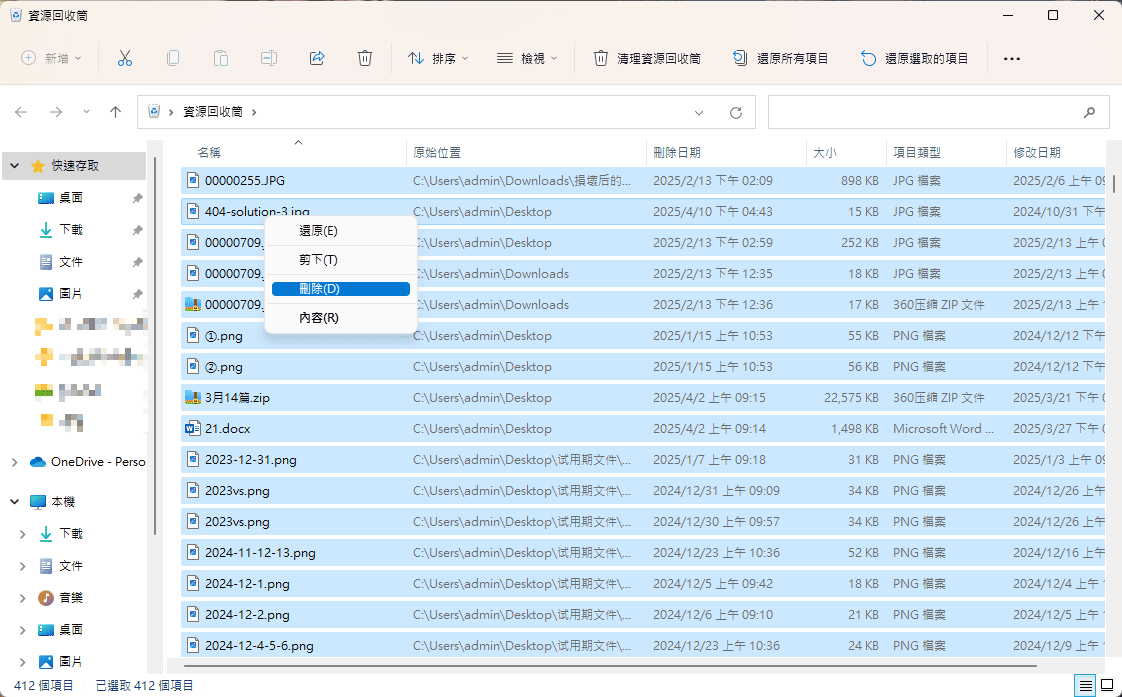
方法 7. 解除安裝不再需要的應用程式
如果您安裝了一些用於解決問題的程序,但現在不再需要它們,您可以解除安裝它們以釋放 C 槽上的空間。
步驟 1.右鍵單擊 Windows 開始功能表,然後按一下程式和功能。
步驟 2.然後右鍵單擊不再需要的程式並選擇「解除安裝」。
步驟 3.重複此過程以刪除其餘不必要的應用程式。
方法 8.禁用休眠模式
電腦中的休眠是關閉電腦但保持其狀態的過程。如果您在 Windows 中啟用了休眠模式,它還會佔用 C 槽上幾 GB 的空間,因此請按照下列步驟停用它。
只需打開 CMD 並執行以下命令: Powercfg /hibernate off

然後,您可以停用休眠模式。
嘗試這些方法來釋放 C 槽上的空間。順便說一句,如果您遇到問題,這裡有一些連結可供您參考,例如:
結論
那麼,你現在知道如何釋放 C 槽空間了嗎?這是 Windows 使用者常見的問題。我們為您提供了八種有效的方法來釋放 C 槽的空間。您可以根據需要選擇簡單的方法。順便說一句,如果您對釋放 C 槽空間還有其他疑問,請繼續閱讀下一段。
關於如何釋放 C 槽空間的常見問題解答
本部分列出了三個與如何釋放 C 槽空間相關的問題。如果需要的話請繼續閱讀。
1. 我可以從 C 槽刪除什麼來釋放空間?
您可以刪除資源回收桶檔案、升級日誌檔案、Windows 更新清理檔案、暫存檔案、裝置驅動程式套件和其他暫存檔案。
2. 為什麼我的C 槽空間這麼小?
C 槽空間不足的原因可能如下:
- 病毒和惡意軟體可能會不斷產生檔案來填滿您的 C 槽。
- 您可能已將大檔案儲存到 C,但您不知道。
- 網頁、先前的 Windows 安裝、暫存檔案和其他系統檔案可能佔用了 C 槽的空間。
3. 如何解決C 槽已滿的問題?
您可以嘗試以下方法:
- 解除安裝程式
- 刪除重複檔案
- 刪除較大的、不必要的檔案
- 執行磁碟清理
- 刪除暫存檔案
- 透過 EaseUS Partition Master 延伸 C 槽
這篇文章有解決您的問題嗎?
相關文章
-
![]() Ken/2025-01-24
Ken/2025-01-24
-
![]() Agnes/2025-01-24
Agnes/2025-01-24
-
![]() Harrison/2025-01-24
Harrison/2025-01-24
-
![]() Agnes/2025-01-24
Agnes/2025-01-24
關於 EaseUS Partition Master
全面的磁碟 & 分割區管理軟體,適合個人或商業用途。讓它幫您管理硬碟:調整分割區大小,格式化,刪除,克隆或格式轉換。
簡易教學影片

如何切割Windows 11/10/8/7硬碟
這篇文章是否有幫到您?
需要我們提供什麼樣的幫助
輸入問題並找到答案。